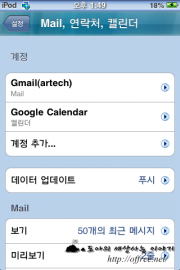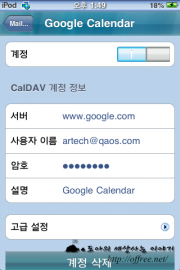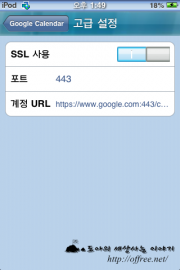제목
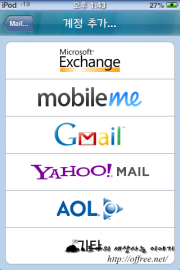 내가 자주 사용했던 아이팟 터치(iPod Touch) 어플 중 하나는 NemusSync이다. 국내 개발자가 개발했기 때문에 한글 사용에 문제가 없고 아이팟 터치의 달력과 구글 달력을 동기화할 때 아주 유용하기 때문이다. 따라서 해킹을 하면 설치하는 첫번째 어플들 중 하나였다. 그런데 iOS 3.0의 추가된 기능을 확인하다 NemusSync를 사용하지 않아도 구글 달력과 아이팟 터치의 달력을 동기시킬 수 있다는 것을 알았다. 다만 방법이 너무 간단하기 때문에 따로 팁을 쓰는 것이 귀찮아 트위터(Twitter)에 다음과 같은 글을 남겼다.
내가 자주 사용했던 아이팟 터치(iPod Touch) 어플 중 하나는 NemusSync이다. 국내 개발자가 개발했기 때문에 한글 사용에 문제가 없고 아이팟 터치의 달력과 구글 달력을 동기화할 때 아주 유용하기 때문이다. 따라서 해킹을 하면 설치하는 첫번째 어플들 중 하나였다. 그런데 iOS 3.0의 추가된 기능을 확인하다 NemusSync를 사용하지 않아도 구글 달력과 아이팟 터치의 달력을 동기시킬 수 있다는 것을 알았다. 다만 방법이 너무 간단하기 때문에 따로 팁을 쓰는 것이 귀찮아 트위터(Twitter)에 다음과 같은 글을 남겼다.
내가 자주 사용했던 아이팟 터치(iPod Touch) 어플 중 하나는 NemusSync이다. 국내 개발자가 개발했기 때문에 한글 사용에 문제가 없고 아이팟 터치의 달력과 구글 달력을 동기화할 때 아주 유용하기 때문이다. 따라서 해킹을 하면 설치하는 첫번째 어플들 중 하나였다.
그런데 iOS 3.0의 추가된 기능을 확인하다 NemusSync를 사용하지 않아도 구글 달력과 아이팟 터치의 달력을 동기시킬 수 있다는 것을 알았다. 다만 방법이 너무 간단하기 때문에 따로 팁을 쓰는 것이 귀찮아 트위터에 다음과 같은 글을 남겼다.
iPod Touch 구글 카렌다 싱크 팁. 설정/메일/계정추가/기타/CallDAV 계정추가, 서버에 google.com, 계정정보 입력. iOS 3.0 이상. 다른 프로그램없이 동기가능. 팁쓰려다 귀찮아서.
사실 이 부분이 구글 달력과 아이팟 터치의 달력을 동기시키는 모든 내용이지만 이 내용만으로는 설정할 수 없다는 분이 계셔서 조금 짧은 이 강좌를 올리게 됐다. 설정하는 방법은 아주 간단하다.
- '아이팟 터치'의 홈 단추를 조금 길게 누른 뒤 '스프링보드'(Springboard)에서 '설정'을 터치한다.
- 'Mail, 연락처, 캘린더/계정추가/기타/CalDAV 계정추가'를 차례로 터치한다.
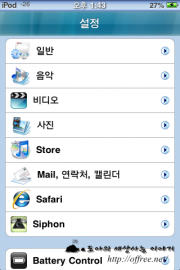
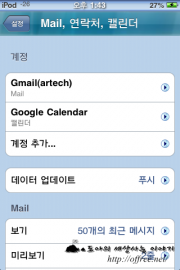
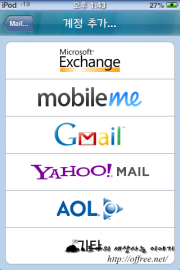
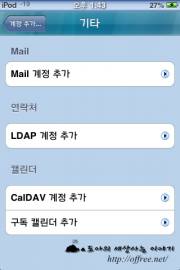
- 다음 정보를 입력하고 '다음'을 터치한다.
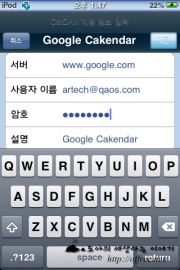
서버 google.com 똑 같이 입력하면 된다. 사용자 이름 [email protected] 구글 달력에 로그인할 때 사용하는 ID를 입력한다. 암호 **** 구글 달력에 로그인할 때 사용하는 암호를 입력한다. 설명 Google Calendar 계정을 구분하기 위한 이름. 어떤 이름을 입력해도 된다.
이렇게 하면 '설정/Mail, 연락처, 캘린더'에 구글 달력 동기화 계정이 만들어 지며 이 계정을 통해 달력의 동기화 여부를 설정할 수 있다. '계정'만 선택하면 자동으로 동기화 된다.